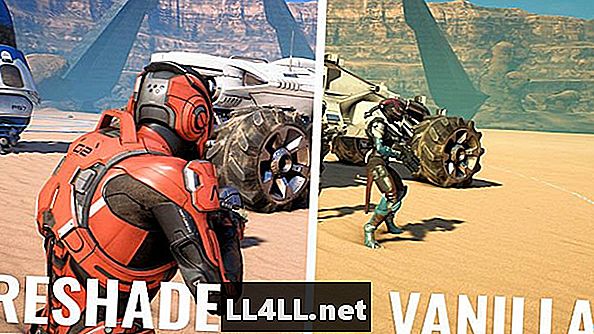
Sadržaj
- Postavljanje ReShade za naknadnu obradu videoigara
- Korak 1: Odaberite API prikazivanja
- Korak 2: Preuzmite standardne efekte
- Korak 3: Aktivirajte postavke za preusmjeravanje
Jeste li ikada željeli da vaša omiljena igra izgleda bolje? Danas možete dodati vlastitu prilagođenu naknadnu obradu bilo kojoj igri koju želite bez čekanja na službeni remaster. ReShade je alat otvorenog koda koji vam može pomoći da učinite upravo to.
Nakon instalacije ReShadea moći ćete prilagoditi sljedeće grafičke značajke vaših igara: MSAA antialiasing, prostorno okruženje zaslona, efekti dubine polja, kromatske aberacije, dinamičko filmsko zrno, automatsko zasićenje i korekcija boje, unakrsna obrada, multi- proći zamućenje i mnoge druge.
Uz pomoć ovog vodiča naučit ćete kako to učiniti pomoću najnovije verzije ReShade dostupne za preuzimanje ovdje.
Postavljanje ReShade za naknadnu obradu videoigara

Korak 1: Odaberite API prikazivanja
Nakon instalacije alata ReShade od vas će se tražiti da navedete put do datoteke .exe u igri i da odaberete odgovarajući API za prikazivanje za vašu igru. Postoje tri mogućnosti kada je u pitanju API: Direct 3D 9, Direct 3D 10+ i OpenGL.
Ali kako ćete znati koji je API kompatibilan s vašom igrom? Idite na ovu stranicu i potražite svoju igru na popisu. Tamo biste trebali vidjeti koje igre podržava ReSahde iu kojoj mjeri, jer neke igre mogu imati samo ograničene mogućnosti prikazivanja.
Primijetit ćete da starije igre imaju više ograničenja nego one novije kada se radi o naknadnoj obradi.
Korak 2: Preuzmite standardne efekte
Sljedeći korak uključuje preuzimanje određenog broja standardnih shadera iz otvorenog izvora GitHub. Instalacijski program će od vas tražiti da odaberete shader, ali ih jednostavno možete sve preuzeti i odabrati potrebne efekte neposredno kasnije u igri.
Postupak preuzimanja i instalacija ovih standardnih efekata će potrajati, ali je apsolutno neophodno za ispravnu konfiguraciju ReShade-a.
Korak 3: Aktivirajte postavke za preusmjeravanje
Nakon instalacije možete pokrenuti igru. Da biste aktivirali ReShade konzolu morate pritisnuti kombinaciju tipki "Shift + F2". Zatim morate u izborniku ReShade izraditi unaprijed definiranu postavku s novim imenom.

Konačno, možete uključiti / isključiti sve vrste efekata za koje mislite da su najbolji za vaše iskustvo igranja. Najviše univerzalno priznati učinci su sljedeći:
- FXAA (brzo priljepljivanje anti-aliasinga) - brži i učinkovitiji shader od tipičnog MSAA antialiasinga.
- AmbientLight - poboljšava sveukupnu rasvjetu na površini, što će vam omogućiti da bolje vidite čak iu najmračnijim igrama.
- DPX (digitalna razmjena slika) - omogućuje ograničene postprodukcijske efekte slike koji pružaju više kontrola boja nad dobivenom slikom.
- HDR (visok dinamički raspon prikazivanja) - pruža više živosti i kontrasta ukupnoj slici bez iskrivljavanja toka donesenih okvira.
Sada možete popraviti grafike u igrama onako kako želite i kad god to poželite!